Wie kann ich mehr Informationen aus meinen offenen Textfeldern erhalten?
Mit der Themenfunktion kannst du die offenen Rückmeldungen ganz einfach analysieren. Als Analyst, Manager oder Admin mit Zugriff auf alle Daten ist es jetzt möglich, eine Kategorisierung für offenes Feedback zu erstellen.
Hier ein Video, welches das Feature erklärt
1. Klicke einfach auf ![]() im Sidemenu. Du kannst nun alle Freitextantworten für jede beliebige Umfrage ansehen.
im Sidemenu. Du kannst nun alle Freitextantworten für jede beliebige Umfrage ansehen.
2. Wähle zunächst die gewünschte Umfrage sowie den relevanten Zeitraum aus. Nach der Auswahl erscheinen alle Rückmeldungen im Bereich „Unkategorisiert“.

3. Über den Button „Themen bearbeiten“ kannst du individuelle Kategorien für deine Freitextantworten anlegen und anpassen. Jede Kategorie muss zwischen 3 und 100 Zeichen umfassen.
Alternativ kannst du auch unsere KI-Unterstützung nutzen – siehe hier.
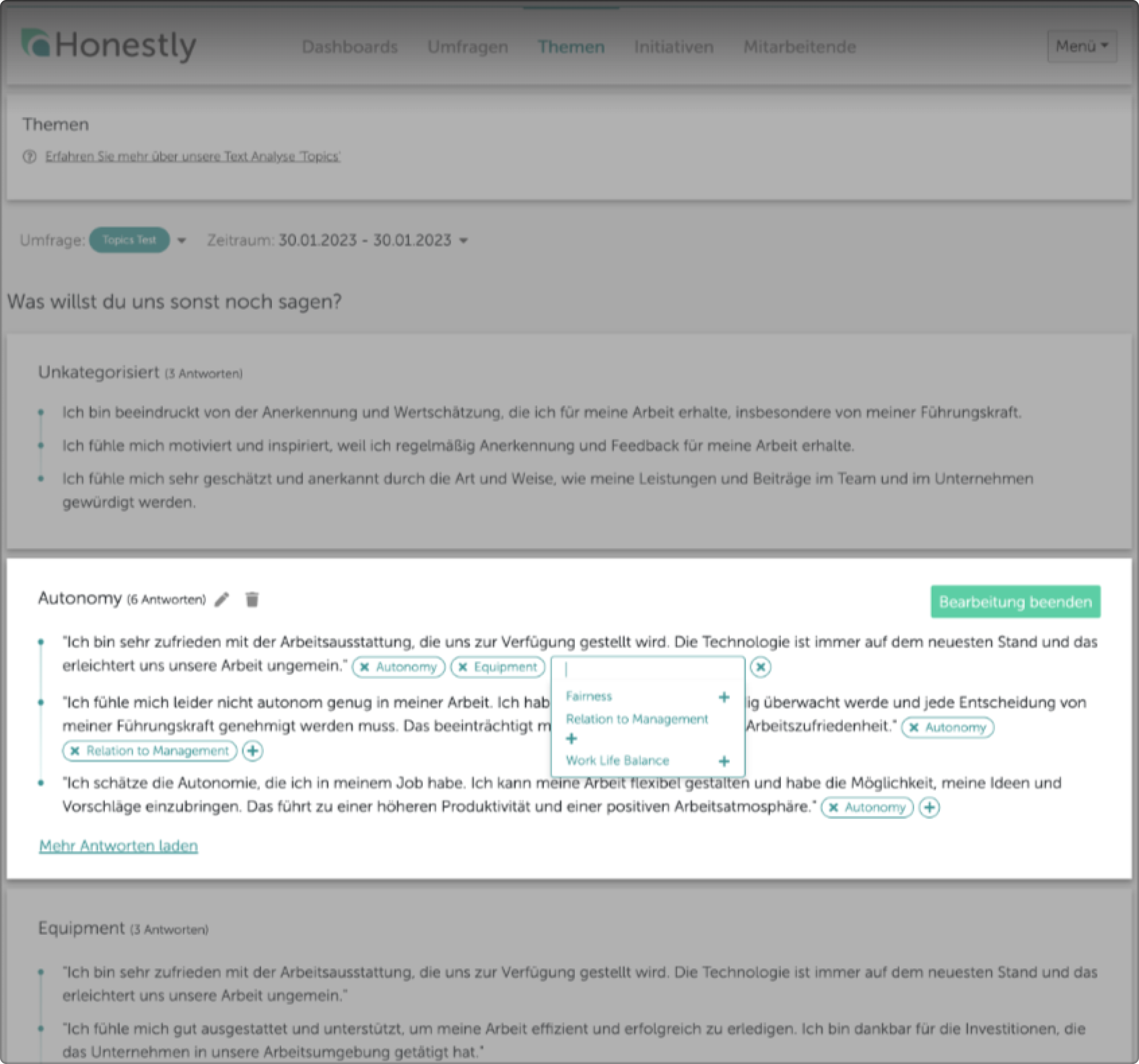
Klicke auf eine unkategorisierte Antwort, wähle die passende Kategorie aus oder erstelle eine Neue. Nach dem Verlassen des Bearbeitungsmodus werden alle Kategorien angelegt und das Feedback entsprechend zugeordnet angezeigt.
Weitere Information:
Die Themen sind alphabetisch sortiert. Die nicht kategorisierten Antworten werden immer zuerst angezeigt, wenn es nicht zugewiesene Antworten gibt. Wenn alle Antworten einer Frage einem Thema zugeordnet sind, verschwindet der Abschnitt "Unkategorisiert". Antworten aus dem nicht kategorisierten oder einem anderen Themenbereich verschwinden erst dann aus dem Bereich, wenn dieser entweder zusammengeklappt ist oder der Benutzer den Bearbeitungsmodus verlässt. Wenn weniger Beantwortungen abgegeben wurden, als es die Anonymitätsstufe der Umfrage erfordert, sind keine Antworte sichtbar. Themen, die zwar erstellt wurden, aber keine Zuweisungen für die ausgewählte Umfrage haben, werden nicht auf der Seite angezeigt.
Bei einer geringen Anzahl an Rückmeldungen bekommst du entsprechend einen Hinweis angezeigt:
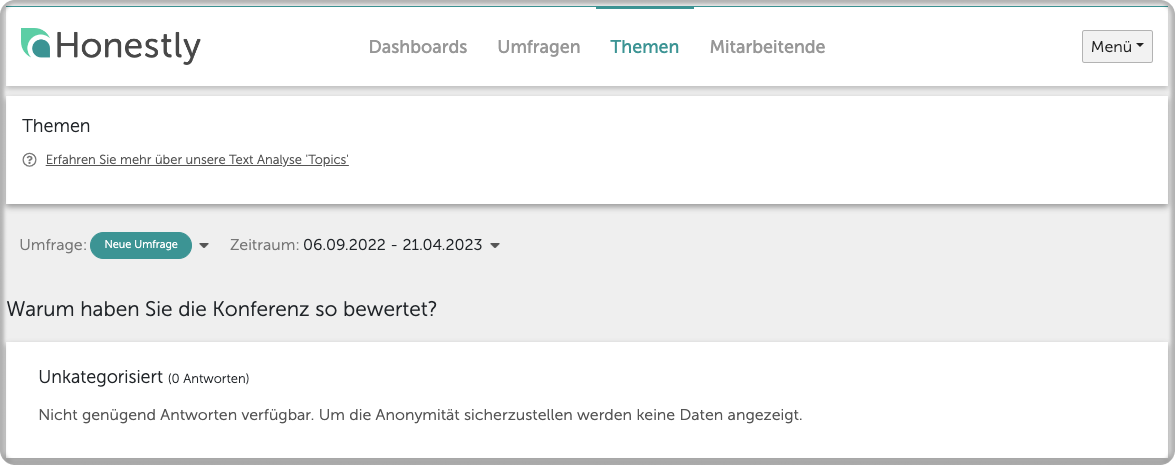
Enthält die Umfrage keine Freitextfelder, erhältst du ebenfalls einen separaten Hinweis.
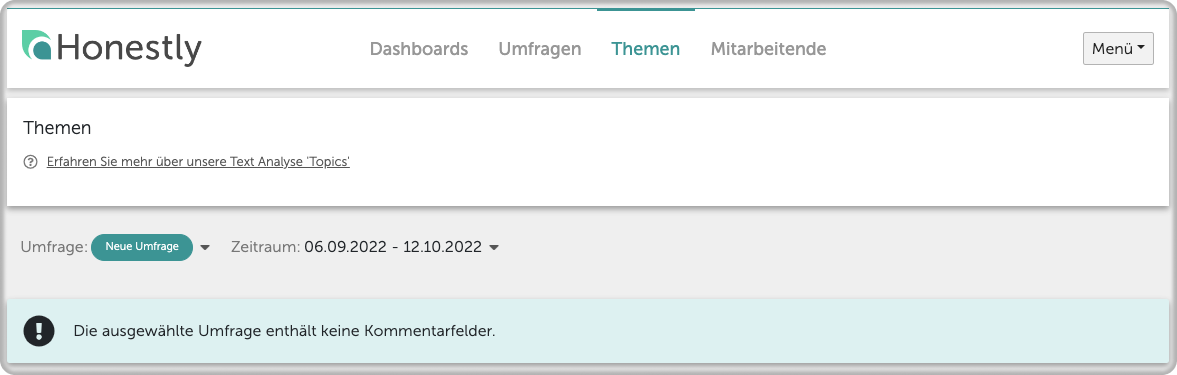
4. Möchtest du eine Kategorie umbenennen, klicke einfach auf die gewünschte Rubrik und dann auf „Themen bearbeiten“. Nutze das Stiftsymbol rechts vom Namen, um die Umbenennung durchzuführen.
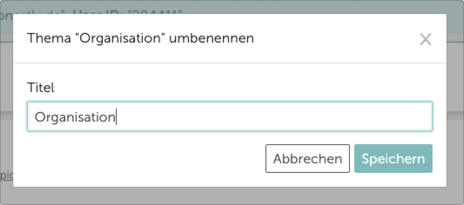
Nach dem Speichern wird das Thema im Titel der Rubrik und in allen Themenkarten auf der Seite umbenannt.
5. Um eine Kategorie zu löschen, klicke auf das Mülleimer-Symbol. Es erscheint eine Sicherheitsabfrage zur Bestätigung. Nach Bestätigung wird die Kategorie inklusive aller zugeordneten Antworten entfernt. Rückmeldungen ohne Kategorie werden automatisch wieder dem Bereich „Unkategorisiert“ zugeordnet.
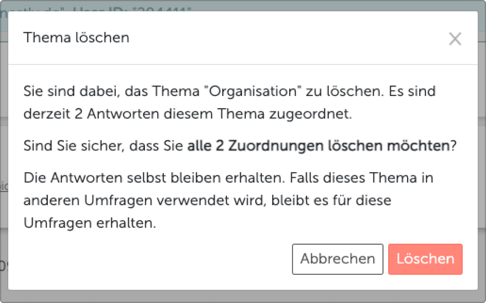
Alle Bewertungen, die keine Kategorie mehr haben, werden wieder in der Kategorie "Unkategorisiert" angezeigt.
Automatisches Clustering von Themen mit der Hilfe von AI
Um Themen noch einfacher zu clustern, steht dir unseres AI-Assistent (eine Sammlung von Honestly Clustering-Tools) zur Verfügung. Die Schritte 1 und 2 entsprechen denen für die manuelle Zuordnung (Auswahl der Umfrage und des Zeitraums). Klicke anschließend bei der zu clusternden Frage auf „AI-Assistent starten“.
-png-1.png?width=293&height=98&name=Frame%201%20(4)-png-1.png)
Alle Themen in der Topics Library werden priorisiert von der KI für die Zuordnung der offenen Text-Antworten genutzt.
Je nach Umfang kann der Vorgang einige Zeit dauern. Du kannst das Fenster in der Zwischenzeit schließen und später zu deinem Honestly-Konto zurückkehren, um das Ergebnis einzusehen.
Auch nach Abschluss des KI-Clustering-Prozesses lassen sich die von der KI angelegten Themen sowie die Kategorientitel weiter bearbeiten:
- Kategorien können zwischen 3 und 100 Zeichen lang sein.
- Unpassende Zuweisungen kannst du einfach wieder entfernen.
- Antworten, die keiner Kategorie zugeordnet werden können, verbleiben im oberen Bereich „Nicht kategorisiert“.
Datenschutz und Datensicherheit:
Deine Prompts, Ausgaben, Embeddings und Trainingsdaten: - sind nicht für andere Kunden verfügbar, - werden nicht an OpenAI weitergegeben, - werden weder zur Verbesserung von OpenAI-Modellen noch von Microsoft- oder Drittprodukten genutzt, - werden ausschließlich für deine Nutzung verwendet, sofern du keine explizite Feinabstimmung mit eigenen Trainingsdaten vornimmst. Azure OpenAI-Modelle sind nur für dein Unternehmen verfügbar. Der Service wird vollständig von Microsoft in der Azure-Cloud betrieben und hat keinerlei Verbindung zu externen OpenAI-Diensten. Erfahre mehr über Daten, Datenschutz und Sicherheit für den Azure OpenAI Service hier.
Welcher Benutzer hat Zugriff auf welche Aktionen:
| Zugriff | Rollen |
| Zugriff auf die Themenansicht | Analyst, Manager oder Admin |
| Zugriff auf den Bearbeitungsmodus | Admin oder Analyst/Manager mit Zugriff auf alle Daten |
| Themen umbenennen | Admin oder Analyst/Manager mit Zugriff auf alle Daten |
| Themen löschen | Admin oder Analyst/Manager mit Zugriff auf alle Daten |
| Zuordnungen ändern | Admin oder Analyst/Manager mit Zugriff auf alle Daten |
Noch mehr KI-Tools für die Analyse von offenen Textfeldern:
Wenn du noch mehr aus deinen segmentierten Daten herausholen möchtest, nutze unsere Sentiments-Analyse und Bubble-Charts in den Dashboards. So kannst du auf einen Blick erkennen, welche Themen von den Mitarbeitern besonders positiv oder kritisch wahrgenommen werden, wie stark einzelne Themen diskutiert werden und wo sich konkrete Handlungsfelder ergeben.
Die Visualisierungen helfen dir dabei, Muster und Zusammenhänge in den Kommentaren der offenen Textfelder der Umfragen deiner Organisation schnell zu identifizieren, Prioritäten abzuleiten und deine nächsten Schritte datenbasiert zu planen.
Mehr Infos hier.
Die Topics Library (Bibliothek) 
Für firmeninterne Topics (Themen), die standardisiert festgelegt wurden, oder für Themen die immer wieder vorkommen, kann die Topics-Library (Bibliothek) ![]() genutzt werden.
genutzt werden.
In der Bibliothek können auch Topics, die von der KI gefunden wurden und zukünftig genutzt werden sollen, abgespeichert werden.
Alle Themen in der Topics-Library werden priorisiert von der KI für die Zuordnung der offenen Text-Antworten genutzt.
Du findest dieses Feature im Side-Menü unter "Themen > Bibliothek"

Dort kannst du auch deine Library-Themen umbenennen und entfernen

Wenn du neue Themen in der Bibliothek abspeichern möchtest hast du zwei Optionen
Variante 1 in der Bibliothek ![]() selbst klicke auf
selbst klicke auf

Variante 2 in der Themen-Übersicht ![]()
- Klicke dazu auf

- Klicke anschließend rechts vom Thema, das in die Bibliothek gespeichert werden soll auf

- Somit hast du ein neues Thema angelegt, das ab sofort von der KI priorisiert behandelt wird.
Alle Themen in der Bibliothek sind mit einem kleinen Bibliotheks-Symbol markiert
![]()
Solltest du die Bibliothek nicht in eurem Account finden können, und du möchtest sie freischalten, dann wende dich an deinen zuständigen Customer-Success Manager unter service@honestly.com
